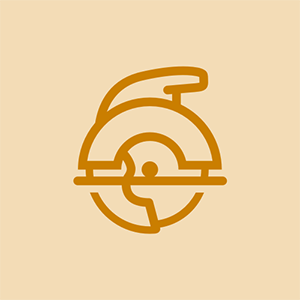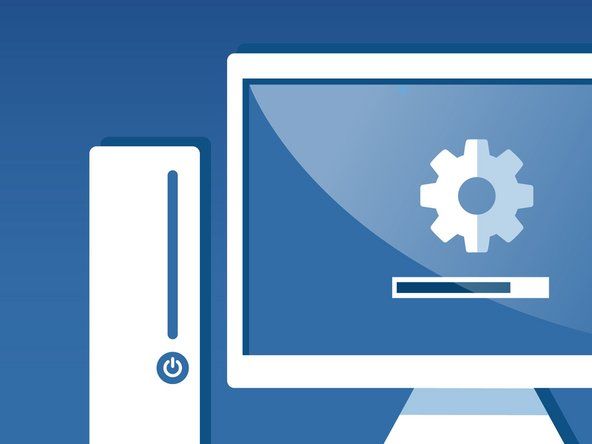Φορητός υπολογιστής Asus

Rep: 13
Δημοσιεύτηκε: 03/01/2019
Η συσκευή μου είναι ASUS X507 (256 GB SSD, 1 TB HDD, 8GB RAM, Windows 10)
Μέχρι χθες, χρησιμοποιούσα WiFi στο φορητό υπολογιστή μου. Αλλά σήμερα το ενεργοποίησα για να βρω το κουμπί wifi / διαθέσιμων δικτύων που λείπει από τη γραμμή εργασιών. Άνοιξα τις ρυθμίσεις δικτύου και Διαδικτύου αλλά η καρτέλα wifi έλειπε εκεί επίσης. Προς το παρόν, δεν έχω πρόσβαση στο Wi-Fi στο φορητό μου. Προσπάθησα να επαναφέρω το πρόγραμμα οδήγησης και να τρέξω προβλήματα αντιμετώπισης προβλημάτων, αλλά δεν έχω τύχη. Έλεγξα το ιστορικό ενημερώσεων και ανακάλυψα ότι χθες το βράδυ υπήρχε μια ενημέρωση προγράμματος οδήγησης 'ICEpower - Extension'. Νομίζω ότι αυτός μπορεί να είναι ο λόγος του προβλήματος. Ωστόσο, δεν βρήκα τρόπο να επαναφέρω αυτήν την ενημέρωση ή να επαναφέρω τον φορητό υπολογιστή μου χωρίς να χάσω όλες τις εφαρμογές. Παρακαλώ βοηθήστε!!
ποια έκδοση έχεις
Νομίζω ότι είναι Windows 10 Home Single Language © 2018
Παρακαλώ ενημερώστε με αν υπάρχει κάτι άλλο που πρέπει να ξέρετε
Δοκιμάστε οποιαδήποτε από αυτήν την ενημέρωση μπορεί απλώς να αποκρύψει τη λειτουργία
https: //www.intowindows.com/fix-wireless ...
touch id δεν λειτουργεί το iphone 6 μετά την αντικατάσταση της οθόνης
Όχι, έχω κάνει όλα αυτά πριν. Δεν είναι απλώς θέμα λείπουν εικονίδιο. Η όλη λειτουργικότητα έχει χαθεί. Ακόμα και η επιλογή 'Δίκτυο' στις επιλογές εικονιδίων της γραμμής εργασιών είναι ξεθωριασμένη.
προσθέστε στιγμιότυπο οθόνης
4 απαντήσεις
Επιλεγμένη λύση
 | Επανάληψη: 316.1k |
Γεια,
Πράγματα που πρέπει να δοκιμάσετε:
ένας.) Ελέγξτε την κατάσταση του προσαρμογέα δικτύου WLAN στη Διαχείριση συσκευών.
Για να μεταβείτε στη Διαχείριση συσκευών, στο Win10 κάντε δεξί κλικ στο κουμπί έναρξης των Windows (αριστερή πλευρά της γραμμής εργασιών) και επιλέξτε το σύνδεσμο Διαχείριση συσκευών.
Μετακινηθείτε προς τα κάτω στους προσαρμογείς δικτύου, κάντε κλικ στο σύμβολο + για να επεκτείνετε τη λίστα εισόδων και να βρείτε τον προσαρμογέα WLAN.
Εάν υπάρχει ένας κόκκινος σταυρός δίπλα στην καταχώριση, κάντε δεξί κλικ στην καταχώριση και επιλέξτε 'ενεργοποίηση' και, στη συνέχεια, ελέγξτε αν λειτουργεί.
Εάν υπάρχει ένα κίτρινο θαυμαστικό δίπλα στην καταχώριση, κάντε δεξί κλικ στην καταχώριση και επιλέξτε ενημέρωση προγραμμάτων οδήγησης και ακολουθήστε τις οδηγίες.
Μπορείτε επίσης να ελέγξετε την κατάστασή του κάνοντας δεξί κλικ στην καταχώριση WLAN, επιλέξτε Properties και δείτε τι γράφεται στο πλαίσιο Status στην καρτέλα General
Εδώ είναι Σύνδεσμος στα προγράμματα οδήγησης για το φορητό υπολογιστή σας εάν δεν μπορείτε να συνδεθείτε στο διαδίκτυο με το φορητό υπολογιστή. Μεταβείτε στο για να βρείτε τα ασύρματα προγράμματα οδήγησης και, στη συνέχεια, πραγματοποιήστε λήψη των προγραμμάτων οδήγησης κατάλληλο για τη συγκεκριμένη μάρκα της κάρτας σας.
Εάν δεν υπάρχει καταχώριση για το WLAN που αναφέρεται στο Network Adapters, ελέγξτε αν υπάρχει καταχώριση για το 'Άλλοι' και δείτε αν υπάρχει.
Το tablet δείχνει φόρτιση αλλά όχι φόρτιση
Ελέγξτε εάν εμφανίζεται κάτω από τις 'κρυφές' συσκευές κάντε κλικ στην καρτέλα Προβολή και επιλέξτε 'εμφάνιση κρυφών συσκευών'
δύο.) Εάν δεν εμφανίζεται καθόλου στη Διαχείριση συσκευών, ξεκινήστε τον φορητό υπολογιστή και μεταβείτε στο BIOS και ελέγξτε αν υπάρχει καταχώριση, συνήθως βρίσκεται στην καρτέλα Advanced ή Security που σας επιτρέπει να ενεργοποιήσετε / απενεργοποιήσετε τις συσκευές I / O και να δείτε εάν Το WLAN είναι απενεργοποιημένο εκεί. Εάν είναι ενεργοποιημένο, αποθηκεύστε τις αλλαγές, βγείτε από το BIOS και επανεκκινήστε τον φορητό υπολογιστή και ελπίζουμε να είστε καλό να πάτε.
Δοκιμάστε επίσης να επαναφέρετε τον υπολογιστή πριν από την ενημέρωση του ύποπτου προγράμματος, αν μπορείτε.
Μεταβείτε στον Πίνακα Ελέγχου> Ανάκτηση> Επαναφορά συστήματος και ελέγξτε εάν υπάρχει σημείο επαναφοράς πριν από την ενημέρωση. Επιλέξτε το και ακολουθήστε τις οδηγίες.
Εάν δεν είναι καλό, προσπαθήστε να απεγκαταστήσετε το Πρόγραμμα που πιστεύετε ότι προκάλεσε το πρόβλημα.
Μεταβείτε στον Πίνακα Ελέγχου> Προγράμματα και δυνατότητες, βρείτε το πρόγραμμα κάντε κλικ πάνω του και επιλέξτε Κατάργηση εγκατάστασης
3.) Ξεκινήστε τα Windows ασφαλής λειτουργία με δικτύωση και ελέγξτε αν το WiFi λειτουργεί ΟΚ.
 | Επανάληψη: 316.1k |
Γεια @ Χασάν Μάτζε,
Ποιο είναι το πρόβλημα με το WiFi στον φορητό υπολογιστή, που πρέπει να αποκτήσετε έναν εξωτερικό προσαρμογέα WiFi;
Ποια είναι η κατάσταση του προσαρμογέα WLAN όπως φαίνεται στη Διαχείριση συσκευών;
Για να μεταβείτε στη Διαχείριση συσκευών, κάντε δεξί κλικ στο κουμπί Έναρξη των Windows στην αριστερή πλευρά της γραμμής εργασιών και επιλέξτε το σύνδεσμο Διαχείριση συσκευών. Όταν βρίσκεστε στη Διαχείριση Συσκευών, μεταβείτε προς τα κάτω στους Προσαρμογείς δικτύου, κάντε κλικ στο βέλος στα αριστερά της καταχώρησης για να αναπτύξετε τη λίστα και, στη συνέχεια, και βρείτε την καταχώριση WLAN
Υπάρχει κόκκινος σταυρός ή κίτρινο θαυμαστικό δίπλα στην καταχώριση;
Εάν υπάρχει Ερυθρός Σταυρός , κάντε δεξί κλικ στην καταχώριση WLAN και επιλέξτε ενεργοποίηση συσκευής και στη συνέχεια ελέγξτε αν λειτουργεί.
Εάν υπάρχει κίτρινο θαυμαστικό, κάντε δεξί κλικ στην καταχώριση WLAN και επιλέξτε ενημέρωση προγραμμάτων οδήγησης. Πρέπει να είστε συνδεδεμένοι στο Διαδίκτυο, μέσω Ethernet για να λειτουργήσει αυτό. Εδώ είναι ένας σύνδεσμος για το Asus οδηγός υποστήριξη ιστοσελίδας για το μοντέλο σας. Μετακινηθείτε προς τα κάτω στο Ασύρματος είσοδος.
Εάν δεν έχετε σύνδεση ethernet χρησιμοποιήστε έναν άλλο υπολογιστή για να κατεβάσετε τα προγράμματα οδήγησης σε ένα USB stick, συνδέστε το USB στον φορητό σας υπολογιστή και μετά ενημερώστε τα προγράμματα οδήγησης από εκεί.
Ελέγξτε την κατάσταση του WLAN προσαρμογέα, κάντε δεξί κλικ στην καταχώριση WLAN και επιλέξτε Ιδιότητες> καρτέλα Γενικά> Κοιτάξτε στο πλαίσιο Κατάσταση συσκευής στη μέση για να ελέγξετε αν είναι εντάξει ή όχι.
Εάν υπάρχει πρόβλημα με τον ίδιο τον προσαρμογέα WiFi, μπορεί να αντικατασταθεί καθώς είναι μια αφαιρούμενη μονάδα.
Σύμφωνα με Αυτό στον ιστότοπο, υπάρχουν δύο εσωτερικές κάρτες προσαρμογέα WLAN για το μοντέλο σας.
Κάνε κλικ στο υποπλακέτα πλαίσιο ελέγχου κάτω από τον υπότιτλο κατηγοριών για να δείτε τα διαθέσιμα μέρη της μονάδας WLAN / BT και τους αριθμούς ανταλλακτικών Asus.
Τους έχω δείξει παρακάτω με πιθανούς προμηθευτές. Απλώς πληκτρολογήστε το μόνο αριθμός τεμαχίου στο πλαίσιο αναζήτησης του προγράμματος περιήγησής σας για να βρείτε αποτελέσματα για άλλους προμηθευτές του εξαρτήματος που μπορεί να σας ταιριάζουν καλύτερα.
WLAN μέρος # 0C011-00110Q00 - εμφανίζεται το παράδειγμα
ή
WLAN μέρος # 0C011-00060L00 - εμφανίζεται το παράδειγμα
το γρανάζι ταιριάζει 2 δεν μπορεί να φορτώσει τα δεδομένα πατήστε για επανάληψη
Ας ελπίσουμε ότι αυτό θα βοηθήσει να λειτουργήσει το WiFi εσωτερικά στον φορητό υπολογιστή.
ΕΚΣΥΓΧΡΟΝΙΖΩ
Γεια @ Χασάν Μάτζε,
Ενδέχεται να έχετε ελαττωματική μονάδα WiFi / BT.
Ο αριθμός 1ου μέρους που συνδέτηκα παραπάνω αφορά μια ενότητα Atheros WiFi / BT.
Ακολουθεί ένας σύνδεσμος για ένα βίντεο που δείχνει την πτώση ενός φορητού υπολογιστή Asus X441BA. Όχι ακριβώς το ίδιο μοντέλο με το δικό σας (πλησιέστερο που θα μπορούσα να βρω), αλλά είναι η ίδια σειρά, οπότε ελπίζω ότι θα βοηθούσε στο άνοιγμα του φορητού υπολογιστή για να αποκτήσει πρόσβαση στη μονάδα WiFi / BT
Το αναγνωριστικό αφής iphone 6s δεν λειτουργεί μετά την αντικατάσταση της οθόνης
Εάν αποφασίσετε να αντικαταστήσετε τη μονάδα μόνοι σας, βεβαιωθείτε ότι αποσυνδέσατε την μπαταρία από τη μητρική πλακέτα μόλις η πρόσβαση είναι διαθέσιμη. Δεν χρειάζεται να αφαιρέσετε την μπαταρία απλώς αποσυνδέστε την. Υπάρχει πάντα διαθέσιμη ισχύς σε ορισμένα σημεία σε μια μητρική πλακέτα ακόμα και όταν ο φορητός υπολογιστής είναι απενεργοποιημένος. Ο διακόπτης ισχύος δεν είναι διακόπτης απομόνωσης ισχύος και δεν θέλετε να προκαλέσετε ηλεκτρικά προβλήματα εάν γλιστρήσετε κατά λάθος όταν χρησιμοποιείτε εργαλεία για την επισκευή. Η μηχανική ζημιά είναι ένα άλλο ζήτημα φυσικά -)
Φροντίστε να επανασυνδέσετε την μπαταρία πριν κλείσετε τελικά τον φορητό υπολογιστή μετά την επισκευή.
Ακολουθεί μια εικόνα που τραβήχτηκε από το βίντεο που δείχνει τη θέση της μονάδας WiFi με το καλώδιο κεραίας συνδεδεμένο.
(κάντε κλικ στην εικόνα για μεγέθυνση για καλύτερη προβολή)
Γεια σας @ Jayeff.
Η επιλογή WiFi δεν υπάρχει, εξαφανίστηκε. Πριν επιστρέψει μετά την επανεκκίνηση, αλλά όχι πια.
Είχα εγκαταστήσει τα προγράμματα οδήγησης από τον ιστότοπο της Asus, έτρεξα την εγκατάσταση, την τροποποίηση, την επιδιόρθωση, την αφαίρεση, την εγκατάσταση-δοκιμάστηκαν όλες οι διαφορετικές παραλλαγές, αλλά τίποτα ..
Στην περιοχή Διαχείριση συσκευών δεν βλέπω κανένα WLAN. Βλέπω πολλές εγγραφές miniport WAN και είναι εντάξει. Αφού επιλέξει την εμφάνιση κρυμμένη κάτω από την προβολή, εμφανίζει λίγα ονόματα, ένα από τα οποία είναι το 'Qualcomm Atheros AR ... Network Adapter'. Όταν κάνω δεξί κλικ πάνω του στις ιδιότητες, λέει ότι το υλικό δεν είναι συνδεδεμένο (κωδικός σφάλματος 45). Προσπάθησα να ενημερώσω το πρόγραμμα οδήγησης στην καρτέλα προγράμματος οδήγησης και να κάνω χειροκίνητα, αλλά τίποτα ...
Προσπάθησα να επαναφέρω τον υπολογιστή σε διαφορετικό σημείο επαναφοράς στο παρελθόν, αλλά τίποτα ...
Παρακαλώ βοηθήστε. Ευχαριστώ
Ευχαριστώ Jayeff
Δεν μπόρεσα να πάρω τον Προμηθευτή, καθώς έκλεισαν πιθανώς λόγω των διακοπών, αλλά σίγουρα θα επιστρέψω το φορητό υπολογιστή και θα το φτιάξω διότι είναι υπό εγγύηση.
Πήρα όμως έναν εξωτερικό προσαρμογέα USB WIFI και λειτούργησε καλά.
Το περίεργο είναι ότι όταν ο προσαρμογέας αποσυνδεθεί για να απενεργοποιήσετε τον υπολογιστή, το WIFI επανεμφανίζεται μετά την εκκίνηση του υπολογιστή χωρίς να χρειάζεται να συνδέσετε τον προσαρμογέα USB WIFI.
Γεια @ Χασάν Μάτζε,
Έχετε κάνει έλεγχο αρχείων συστήματος;
Κάντε κλικ στο κουμπί Win Win και πληκτρολογήστε cmd στο πλαίσιο αναζήτησης. Όταν εμφανιστεί η εφαρμογή cmd κάντε δεξί κλικ και επιλέξτε εκτέλεση ως διαχειριστής. Όταν ανοίγει το παράθυρο πληκτρολογήστε sfc / scannow Ναι υπάρχει κενό μεταξύ του c και του /
Δοκιμάστε να ξεκινήσετε τον φορητό υπολογιστή ασφαλής λειτουργία με δικτύωση - δείτε # 6 και ελέγξτε αν ο προσαρμογέας WiFi λειτουργεί ΟΚ.
Δεν υπάρχει επιλογή Device Manager όταν βρίσκεστε σε ασφαλή λειτουργία, αλλά ελπίζουμε ότι θα υπάρχει πρόσβαση WiFi εάν όλα λειτουργούν ΟΚ.
 | πώς επαναφέρετε ένα iPhone 5s | Επανάληψη: 316.1k |
Γεια σας @MyHusband & _I
Το καλύτερο που μπορείτε να κάνετε είναι να το κάνετε παύση οποιεσδήποτε ενημερώσεις έως ότου ελπίζουμε να διορθωθούν.
Παω σε Ρυθμίσεις> Ενημέρωση και ασφάλεια> Ενημέρωση Windows> Επιλογές για προχωρημένους> Παύση ενημερώσεων και επιλέξτε μια ημερομηνία.
Στείλτε τα σχόλιά σας στα κράτη μέλη ώστε να μπορούν να διερευνήσουν το πρόβλημα, όπως συνήθως λένε ότι οι ενημερώσεις είναι εντάξει κατά την κυκλοφορία τους, αλλά διερευνούν εάν λαμβάνονται αρκετά παράπονα. Πατήστε τη συντόμευση πληκτρολογίου Windows + F ή επιλέξτε Hub σχολίων από το μενού Έναρξη,
| | Rep: 1 |
Έχω το ίδιο πρόβλημα με ένα Asus X570UB, όπως πολλοί είχαν δοκιμάσει, έχω κάνει πολλά πράγματα
Το ζήτημα εμφανίζεται όταν ο υπολογιστής ανασταλεί, διαμόρφωσα τις ιδιότητες του για να μην απενεργοποιείται ποτέ, δεν λειτούργησε.
Προσπάθησα:
- Απενεργοποίησε την αυτόματη απενεργοποίηση του προσαρμογέα λόγω διαμορφώσεων εξοικονόμησης ενέργειας (Μπορεί να γίνει μόνο όταν ο προσαρμογέας αναγνωρίζεται από το λειτουργικό σύστημα)
- Επανεγκαταστήστε τα προγράμματα οδήγησης μη αυτόματα
- Αναβάθμιση στην τελευταία έκδοση του λειτουργικού συστήματος (20H2). Υποψιάζομαι ότι το ζήτημα προέρχεται από την έκδοση 1903.
- Επανεκκινήστε σε ασφαλή λειτουργία με λειτουργίες δικτύου
- Κοιτάξτε στο BIOS για οποιαδήποτε παράξενη διαμόρφωση, καμία τύχη
Τώρα έχω αφήσει μόνο μερικές επιλογές:
- Υποβάθμιση των Windows (Παρατήρησα ότι το πρόβλημα εμφανίστηκε στα Windows 10 έκδοση 1903) Αυτή τη στιγμή έχω το τελευταίο διαθέσιμο 20H2 ελπίζοντας ότι θα διορθωθεί.
- Αναβαθμίστε το BIOS.
- Δοκιμάστε ένα άλλο λειτουργικό σύστημα (Linux) για να απορρίψετε τυχόν προβλήματα συμβατότητας υλικού.
Θα σας ενημερώσω αν το κάνω να λειτουργεί
Ντίβιανς Χάρντια